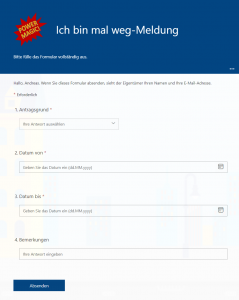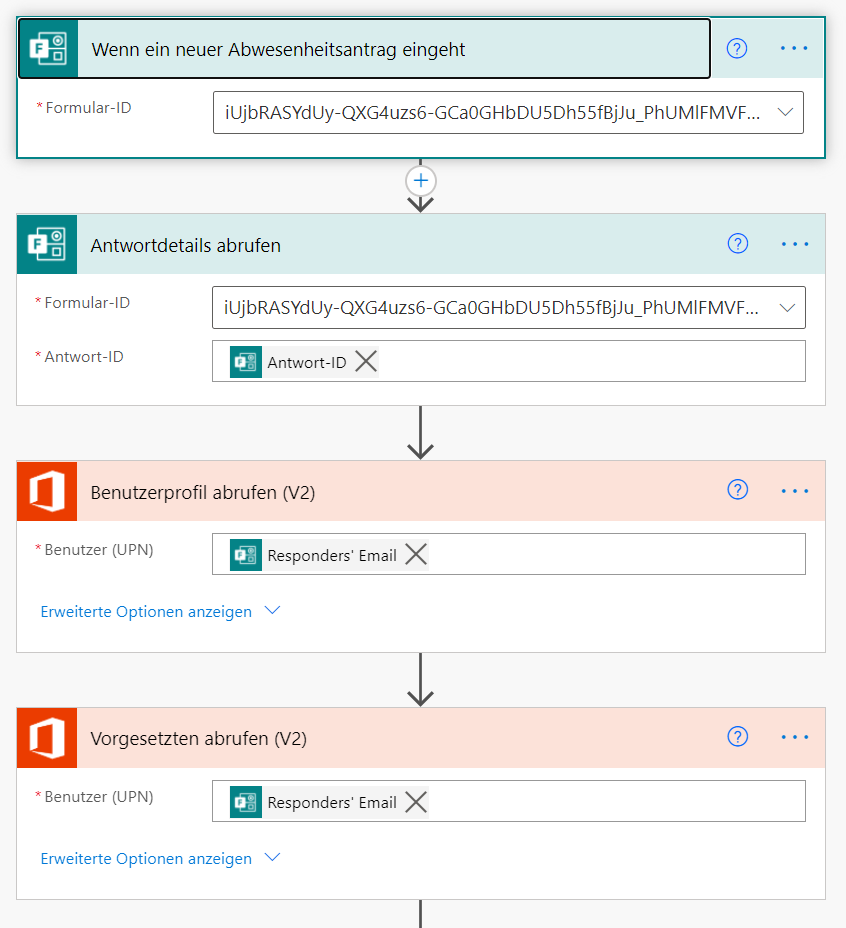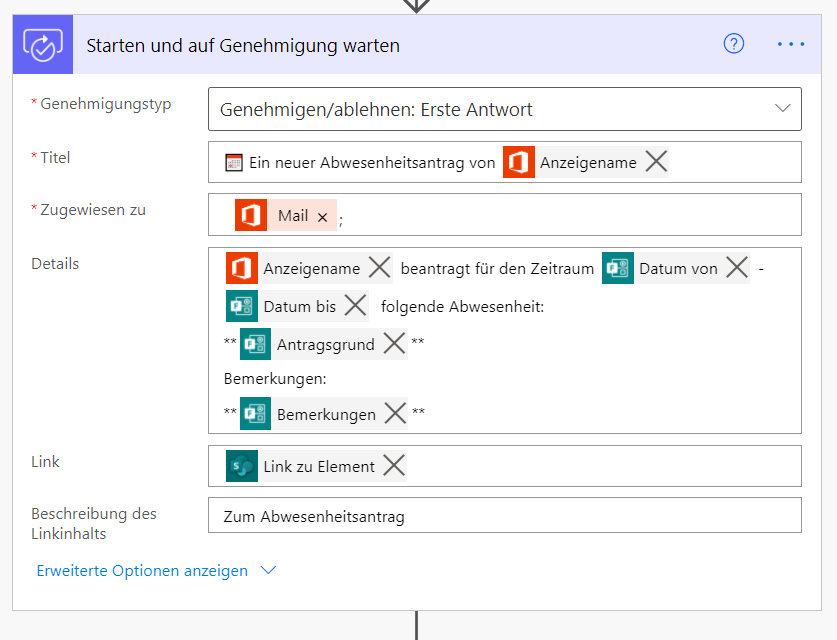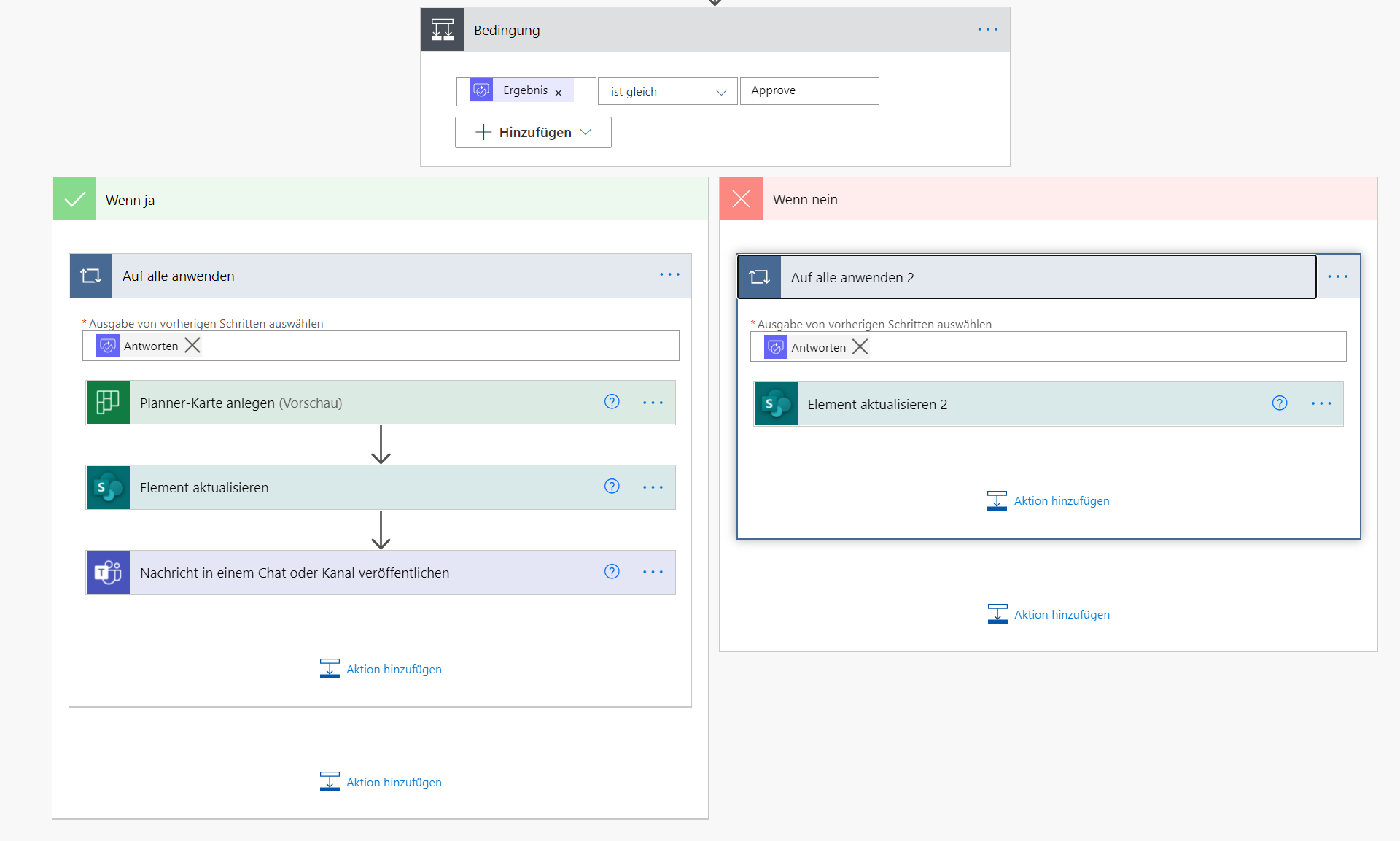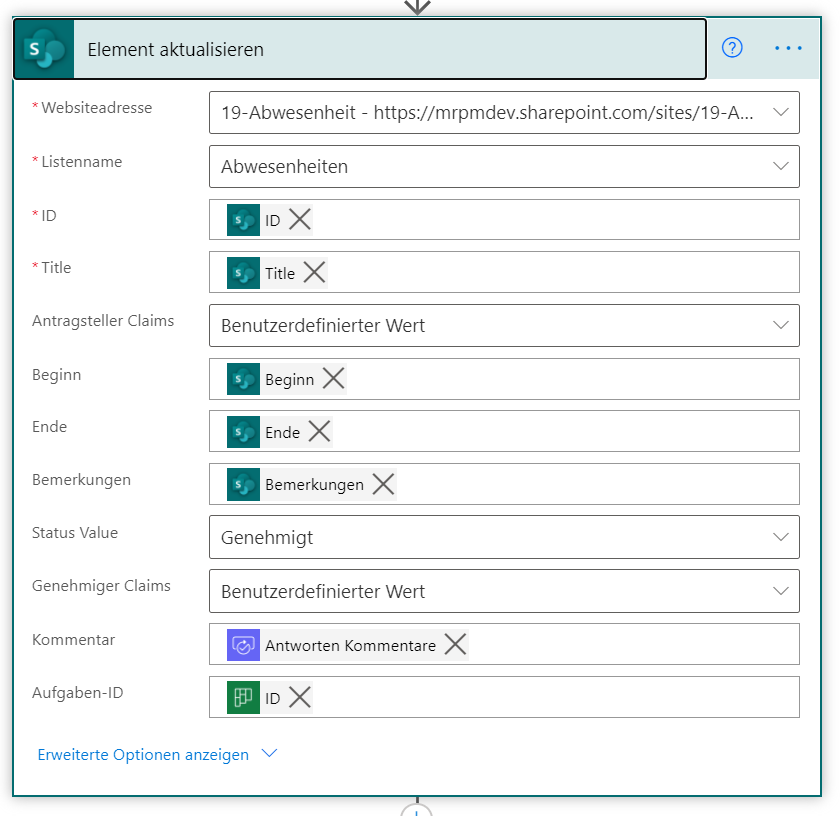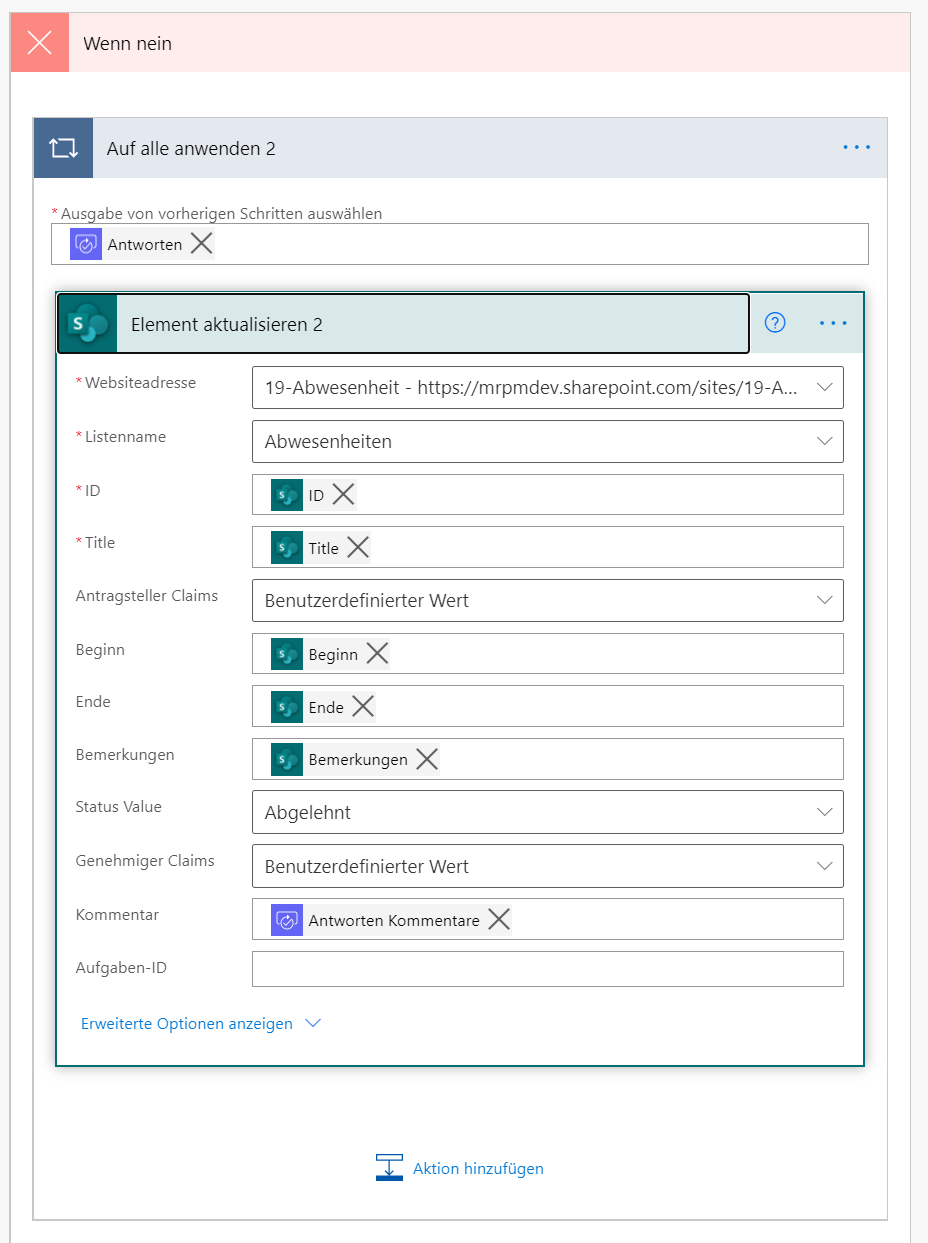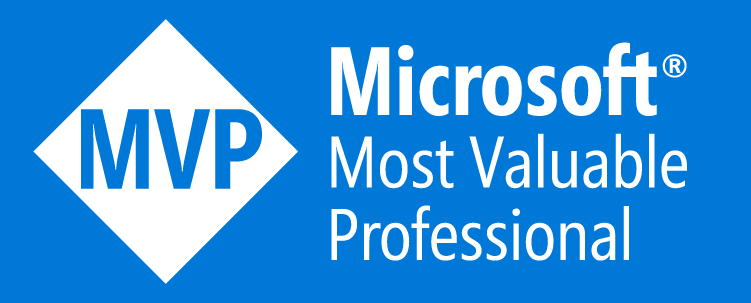19 | HybridWorkTour-Special | OoO – Ich bin dann mal weg…
#MrPowerMagic hilft! 🔮
23.09.2021 | Alex und Ragnar Show | Folge 52
In diesem 19. Fall für #MrPowerMagic dreht sich alles um einen volldigitalisierten und automatisierten Abwesenheitsprozess. und der Frage, wie solche Prozesse smart und mit Standardmitteln aus der Microsoft 365 Suite vollständig gelöst werden können.
Dieser Fall ist kurzfristig im Rahmen unserer #HybridWorkTour beim Unternehmen LAUDA aus Lauda-Königshofen entstanden, so dass ich diesen direkt abends in die Show eingebaut habe.
Status Quo
Aufgrund eines anstehenden Technologie- und Plattformwechsel im Unternehmen – es soll zukünftig der Microsoft 365 Stack genutzt werden – sollen somit auch viele Prozesse in die neue Welt transformiert werden. Der hier vorgestellte Abwesenheitsprozess basiert noch auf SharePoint on-premises und Nintex-Workflows und soll beispielhaft die Leistungsfähigkeit der Power Platform zeigen.
Zielsetzung
Der Abwesenheitsprozess soll in Microsoft 365 abgebildet werden, Durch die Nutzung der Power Platform soll ebenfalls eine sehr hohe Automatisierung erreicht werden und dies möglichst nur im Standard des Microsoft 365 Stack – also ohne die Notwendigkeit zusätzlicher Premium-Lizenzen.
Darüber hinaus soll der gesamte Prozess für alle Beteiligten einfach zu bedienen sein, also Antragsteller:innen, Vorgesetzte und auch das HR-Team. Auch ein einfaches Reporting soll zukünftig Einzug finden und eine schnelle Übersicht aller relevanten Informationen bieten.
Umsetzung
All die genannten Anforderungen können wunderbar mit der Microsoft 365 Plattform umgesetzt werden.
Für die einfache Erfassung von Abwesenheitsanträgen können wir z.B. Microsoft Forms nutzen. Durch die Authentifizierung sind die Anträge automatisch dem jeweiligen Antragsteller zugeordnet. Ebenso kann das Forms Formular leicht auf jedem Endgerät genutzt werden, da es automatisch responsiv ist.
Sobald ein neuer Abwesenheitsantrag abgesendet wird, startet automatisch ein Power Automate Flow, der die Daten aus dem Forms-Formular in eine zentrale Modern SharePoint-Liste überträgt. Diese SharePoint-Liste ist dann auch die zentrale Informationsquelle für alle weiteren Aktionen und das Reporting.

Im nächsten Schritt ruft der Flow weitere Informationen aus dem Profil des Benutzers ab, u.a. auch die Führungskraft. Der Führungskraft wird dann eine Genehmigungsanfrage via Teams und E-Mail zugesandt, um den Antrag zu genehmigen oder abzulehnen. Das Besondere an den Genehmigungen in Teams ist, dass diese revisionssicher gespeichert sind. Es ist also jederzeit nachvollziehbar, wann welche Anfrage wie entschieden wurde.
Wurde der Antrag genehmigt, wird im HR-Team in einem Planner-Board eine entsprechende Karte angelegt, damit das HR-Team die Anfrage final prüfen kann bzw. in andere Systeme übertragen kann. Zusätzlich wird eine Benachrichtigung im HR-Team abgesetzt.
Wie bei allen meinen Fällen von #MrPowerMagic liegt der Fokus bei der Funktionalität und der Lösung des Engpasses und weniger beim Design oder der Formvollendung. Natürlich könnte dies jederzeit ergänzt bzw. aufgewertet werden – designtechnisch und funktional. Im Rahmen der Demo ist dies jedoch nicht im Fokus.
Demo
Das Microsoft Forms-Formular
Für die Beantragung von Abwesenheiten nutzen wir ein Microsoft Forms Formular, da dieses zum einen sehr einfach zu erstellen ist und zum anderen responsiv auf jedem Endgerät / Formfaktor gut angezeigt werden kann. Ebenso wird das Formular ausschließlich intern verwendet, daher nutzen wir die Authentifizierung, um direkt den Absender zu identifizieren und automatisiert verarbeiten zu können.
Abgefragt wird zum einen der Antragsgrund – also welche Art von Abwesenheit wird beantragt als auch Beginn und Ende sowie etwaige Bemerkungen.
Die Microsoft Lists Liste „Abwesenheiten“
Um uns die Arbeit bei der Automatisierung deutlich zu vereinfachen, und eine zentralisierte Informationsplattform nutzen zu können, habe ich eine Modern SharePoint List erstellt.

Neben den im Forms erfassten Daten werden dort noch die Informationen zum Antragsteller, zum Genehmiger sowie einer Statusspalte und einer (späteren) Aufgaben-ID eingetragen. Für die Dokumentation des Genehmigungsprozess gibt es ebenfalls noch eine Kommentarspalte.
Diese Liste kann auch später sehr einfach für das Reporting genutzt werden. Entweder die Liste selbst über verschiedene Ansichten und Filter oder aber direkt in PowerBI, angereichert mit weiteren Datenquellen, sofern sinnvoll und notwendig. Dabei können die Reports auch mit unterschiedlichen Berechtigungen zur Verfügung gestellt werden, so dass nur die richtigen Personen Zugriff auf bestimmte Informationen erhalten.
Microsoft Planner Board „[PL] Abwesenheiten“
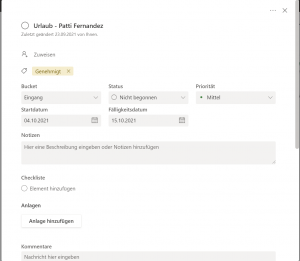
Für das Nachhalten der Abwesenheitsanträge im HR-Team wird ein Planner-Board genutzt. Dort taucht automatisch nach einem genehmigten Abwesenheitsantrag eine Planner Karte auf, um die Kolleg:innen im HR-Team bei der (noch) manuellen Übertragung ins HR-System zu unterstützen.
Dabei wird die Planner-Karte natürlich mit den Details des Abwesenheitsantrags gefüllt bzw. ergänzt. Die Zeitangaben der Planner-Karte entsprechen den Beginn- und Endzeiten im Abwesenheitsantrag, der Grund der Abwesenheit und der Name der Kolleg:innen wurden kombiniert in den Titel der Aufgabe geschrieben.
Natürlich ließe sich diese Karte ebenfalls noch weiter anpassen bzw. mit weiteren Daten anreichern, auch aus anderen Systemen.
Der Power Automate Flow
Sobald ein Abwesenheitsantrag über das Forms-Formular eingereicht wurde, startet der Flow. Dieser holt sich im ersten Schritt zunächst die Details aus dem Abwesenheitsantrag,
Im weiteren Schritt werden dann die Details des Einreichers (Benutzers) selbst abgerufen. Das ist möglich, weil im Forms eingestellt ist, dass die Identität des Absenders erfasst werden soll (wir wollen ja einfach wissen, wer den Antrag abgesendet hat ;-)). Dadurch erhalten wir notwendige Details, die wir im späteren Verlauf des Flows noch benötigen. Anschließend wird noch der Vorgesetzte des Benutzers abgerufen, um den Genehmigungsprozess einleiten zu können.
Nun wird zunächst ein Eintrag in der zentralen Abwesenheitsliste erstellt, mit allen jetzt bereits bekannten Angaben angereichert. In einer Statuspalte wird der Eintrag als „erfasst“ hinterlegt. Damit kann der nächste Schritt, die Genehmigungsanfrage an die Vorgesetzen erfolgen.
Eine Standard-Genehmigungsanfrage wird im Hintzergrund erstellt und an die Vorgesetzte(n) weitergeleitet. Auch dort stehen noch einmal alle notwendigen Details des Abwesenheitsantrags, so dass eine schnelle Entscheidung möglich sein sollte.
Wenn die Anfrage genehmigt wurde, wird zum einen die besagte Planner-Karte im Board des HR-Team erstellt, der Eintrag in der zentralen Abwesenheitsliste aktualisiert (um die Angaben aus der Genehmigungsanfrage bzw. der Antwort) und noch eine Nachricht in einem Kanal des HR-Teams mit der Info, dass eine neue genehmigte Abwesenheit vorliegt – inklusive Verknüpfung zur Planner-Karte.
Damit ist der Flow beendet.
Mehr Informationen zum Flow findet Ihr in der Galerie:
Hier könnt Ihr Euch den ganzen Fall noch einmal anschauen:
Lasst gern ein „Like“ da und abonniert meinen Youtube-Kanal…